Funcția UAC (User Account Control) - Control cont utilizator - a apărut în Windows Vista (de altfel, aceasta a cauzat o mulțime de plângeri din partea utilizatorilor!).
Comparativ cu Vista. În Windows 7, configurația UAC a devenit mai flexibilă.
Există 4 opțiuni pentru configurarea UAC.
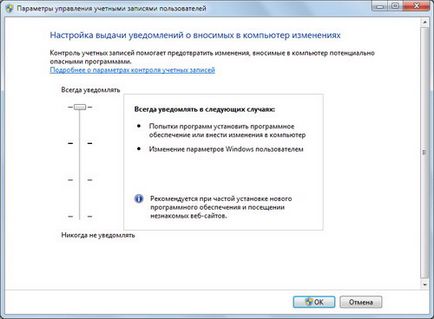
- Notificați întotdeauna - notificarea se produce întotdeauna - ca atunci când încercați să instalați software sau să faceți modificări sau când modificați setările Windows de către un utilizator. Microsoft recomandă să utilizați această opțiune dacă instalați frecvent software noi și vizitarea site-uri Web nefamiliare (cea mai sigură opțiune, cel mai important poziția cursorului);
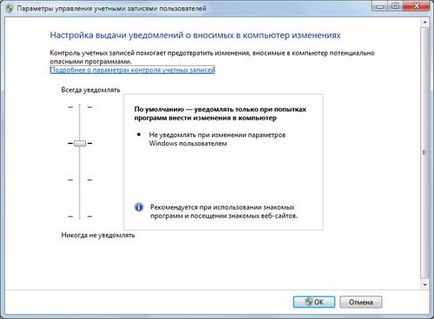
- Notificați numai când programele încearcă să facă modificări în computer - când se modifică setările Windows, utilizatorul nu primește notificări. Microsoft recomandă utilizarea acestei opțiuni când utilizați programe familiare și vizitează site-uri Web familiare (opțiunea este setată implicit);
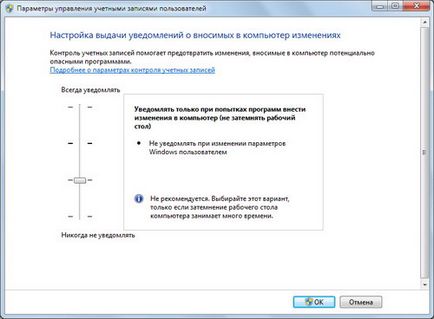
- Notificați numai când programele încearcă să facă modificări în computer (nu diminuați spațiul de lucru) - când se modifică setările Windows, utilizatorul nu primește notificări. Microsoft recomandă utilizarea acestei opțiuni numai dacă întunecarea computerului desktop durează mult;
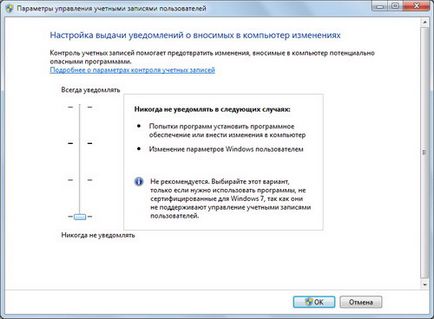
- Nu notificați niciodată - notificarea nu se întâmplă niciodată - nici atunci când software-ul încearcă să instaleze software-ul sau să facă modificări, nici când schimbă setările Windows de către utilizator. Microsoft recomandă utilizarea acestei opțiuni numai dacă doriți să utilizați programe care nu sunt certificate pentru Windows 7. deoarece nu acceptă gestionarea conturilor de utilizator (opțiunea cea mai puțin sigură, poziția cea mai de jos a cursorului).
Cum se configurează UAC
- Faceți clic pe butonul Start;
- în caseta text Căutați programe și fișiere, tastați msconfig;
- În lista care apare, apăsați msconfig.exe cu butonul drept al mouse-ului;
- din meniul contextual, selectați Executare ca administrator;
- introduceți parola dacă vi se solicită;
- În fereastra Configurare sistem deschisă, faceți clic pe fila Instrumente;
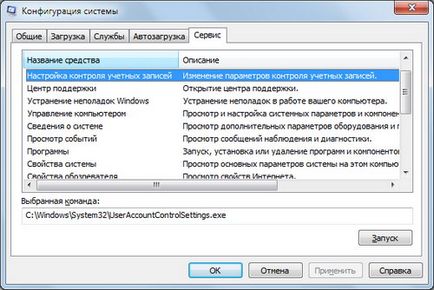
- În lista derulantă, găsiți și evidențiați setarea Control cont utilizator. faceți clic pe butonul Executare;
- În fereastra Setări de control cont utilizator care apare, setați cursorul la nivelul dorit de control, faceți clic pe OK.
Configurarea UAC utilizând panoul de control
Faceți clic pe Start -> Panou de control -> Conturi utilizator -> Modificați setările de control cont utilizator;
- În fereastra Setări de control cont utilizator care apare, setați cursorul la nivelul dorit de control, faceți clic pe OK.
Cum să dezactivați UAC
- dacă doriți să dezactivați UAC. Deplasați glisorul la Nu notificați niciodată. faceți clic pe OK;
- în fereastra User Account Control cu mesajul "Permiteți următorului program să facă schimbări pe acest computer? Numele programului: UserAccountControlSettings. Editor verificat: Microsoft Windows »faceți clic pe Da;
- În fereastra Configurare sistem, faceți clic pe OK;
- Pentru a reporni modificările, va trebui să reporniți PC-ul.
Faceți clic pe butonul Start;
- în caseta de text Căutați programe și fișiere, tastați regedit;
- în rubrica Programe, faceți clic dreapta pe regedit.exe;
- din meniul contextual, selectați Executare ca administrator;
- dacă vi se solicită, introduceți parola de administrator;
- găsiți parametrul REG_DWORD EnableLUA;
- Setați valoarea lui la 0;
Faceți clic pe butonul Start;
- în caseta text Căutați programe și fișiere, tastați cmd;
- în rubrica Programe, faceți clic dreapta pe cmd.exe;
- din meniul contextual, selectați Executare ca administrator;
- dacă vi se solicită, introduceți parola de administrator;
- după solicitarea de sistem, tastați următoarea comandă:
REG Adăugați HKLM \ SOFTWARE \ Microsoft \ Windows \ CurrentVersion \ Politici \ System / v EnableLUA / t REG_DWORD / d 0 / f
1. Control cont utilizator în Windows 7 utilizând două fișiere localizate în directorul \ Windows \ System32 \ - UserAccountControlSettings.exe (189KB) și UserAccountControlSettings.dll (parametrii de control ai conturilor de utilizator, 82KB).
2. experiență utilizatorii de PC (armate de încredere antivirus și firewall!) Preferă pentru a dezactiva UAC din cauza intrusive sale.
Articole similare
-
Cum se configurează sau se dezactivează notificările și notificările Windows 8
-
Cum se configurează serverul teamspeak 3 pe calculatorul de acasă pe ferestre 10, 8
-
Programul pentru scrierea de discuri pentru ferestre în limba rusă
Trimiteți-le prietenilor: